导读:(win10移动热点找不到打不开怎么办?)相关电脑教程分享。
win10移动热点找不到打不开怎么办?为了方便用户使用,win10系统下都是集成可移动热点的,我们不再需要像win7系统一样经过繁琐的设置或者是安装第三方软件才能让笔记本变成移动热点了。但是很多用户反映为什么别人的win10系统有移动热点而自己的没有呢?别着急,下面小编就详细的为大家介绍一下win10系统下移动热点找不到的原因及解决方法吧。原因一:系统版本过低
1、首先按下 win+R打开运行,输入:dxdiag 点击确定 ;
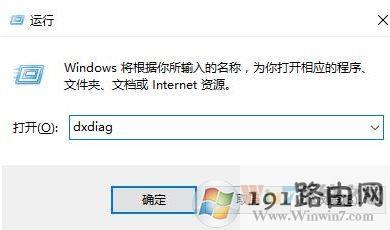
2、打开后我们可通过【操作系统】后面的信息查看当前win10的版本;
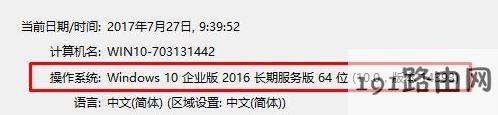
如果是 10586 、11082 则都没有热点那功能,只有显示为:14393 、15063 等以上版本才有无线热点功能,我们可通过下载:Win10最新版64位专业版_官方纯净版免激活安装最新版win10才能有无线热点功能。
原因二:win10版本正确的情况下,可能是wifi没有打开的原因。
1、可按下键盘的Fn+F5或F7/F9等功能键开启无线网卡;部分机型可直接按相应的键盘快捷键
注:部分功能键开关需要您在安装电源管理、无线网卡以及快捷键驱动后方能使用,还有部分老机型前侧或左右侧有无线网卡物理开关,需要您提前打开。

点击任务栏右侧的网络图标,在弹出的界面处,可通过点击飞行模式选项,来开启或关闭飞行模式功能,即关闭网络,如图:
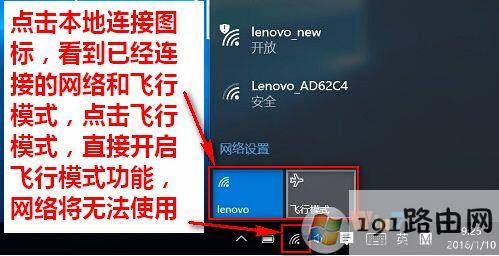
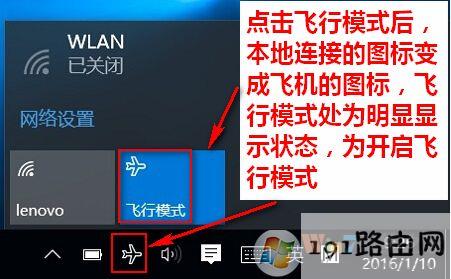
2:点击开始-设置,点击网络和internet选项,点击飞行模式,通过点击滑块来设置开启或关闭飞行模式,如图:
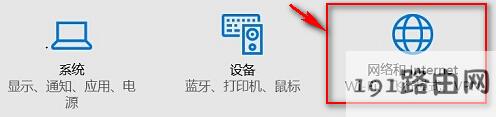
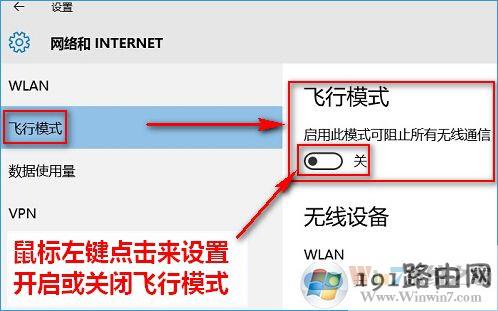
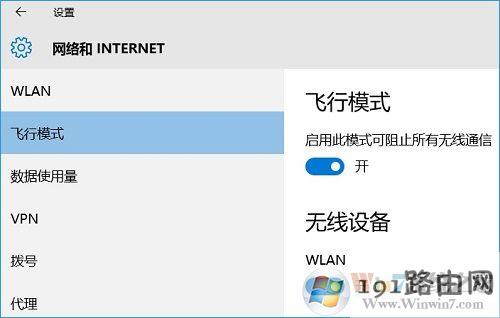
备注:
“飞行模式”设置为“关”状态,无线网卡及蓝牙等无线设备可正常连接。
若无线开关开启后,按下win+x 打开超级菜单,点击【设备管理器】www.191e.com,查看是否有问号 或者 叹号,若有的话下载安装 360驱动大师、驱动精灵一类的驱动管理软件进行驱动重装即可!
未装无线网卡驱动或无线网卡被关闭时:
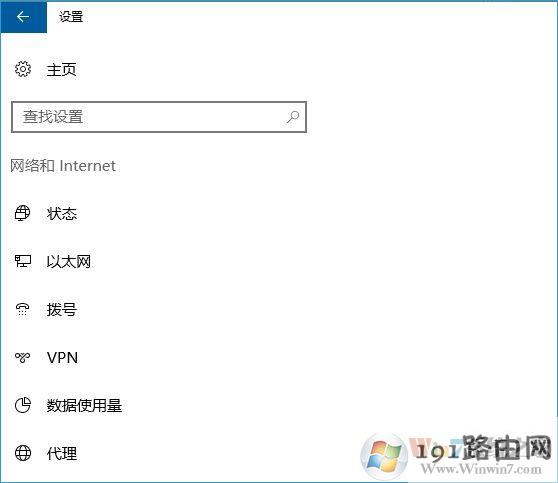
无线网卡驱动安装后或开启无线网卡时:
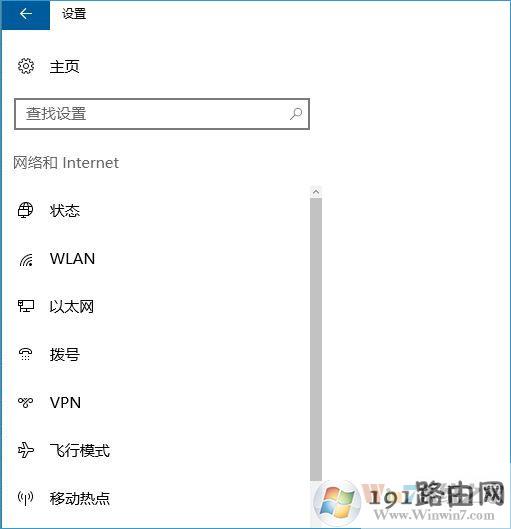
总结:以上就是win10移动热点找不到打不开的解决方法了,希望对大家有所帮助。




